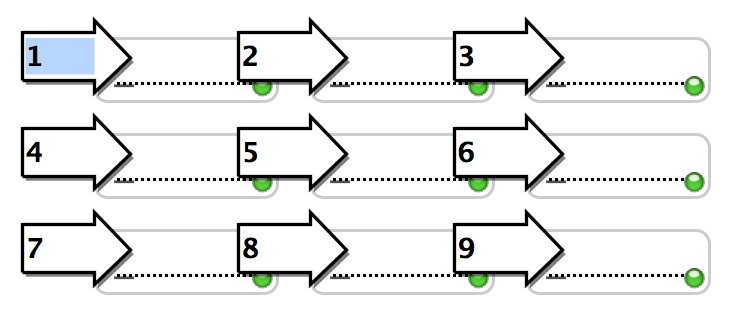Impostazione dell'ordine di inserimento dei dati
Quando si preme Tab nel modo Usa o Trova, la funzionalità predefinita di FileMaker Pro attiva i campi da sinistra a destra e dall'alto verso il basso. È possibile cambiare l'ordine di inserimento predefinito e, se lo si desidera, anche omettere dei campi.
|
•
|
Gli oggetti pulsante, controlli struttura a schede, controlli slide, visualizzatori Web e grafici possono essere compresi nell'ordine di inserimento.
|
|
1.
|
|
|||||
|
|||||
|
|
3.
|
Fare clic su OK.
|
|
1.
|
Iniziare ad impostare l'ordine di inserimento come descritto sopra e fare clic su Crea un nuovo ordine per definire un nuovo ordine di inserimento per tutti i campi.
|
|
5.
|
Fare clic su OK nella finestra di dialogo Imposta ordine di ins.
|
|
•
|
Se si è aggiunto un popover al formato, è possibile passare con il tasto Tab tra i campi del popover, ma è necessario aprire innanzitutto il popover (facendo clic sul pulsante popover o passando al pulsante popover con il tasto Tab, quindi premendo la barra spaziatrice). Non è possibile spostarsi dentro e fuori da un popover con il tasto Tab. Vedere Selezione e utilizzo degli oggetti nei popover.
|
|
•
|
|
•
|
Se nell'ordine d'inserimento è incluso un visualizzatore Web, con il tasto Tab è possibile accedere ad esso e passare da un link all'altro e da un campo all'altro, come in un browser Web. Non è possibile controllare l'ordine di inserimento all'interno di un visualizzatore Web, ma dopo aver raggiunto l'ultimo link o l'ultimo campo di un visualizzatore Web, l'ordine di inserimento continua come definito nel formato di FileMaker Pro. Se nella finestra di configurazione del visualizzatore Web non è selezionato Consentire l'interazione con il contenuto del visualizzatore Web, non è possibile usare il tasto Tab all'interno del visualizzatore Web.
|